Det er klare regler for videokonferanseetiketter som alle må følge før, under og etter møter. Å følge disse reglene er enda viktigere i dagens arbeid hjemmefra dominert arbeid. Imidlertid ser det ikke ut til at mange Teams-brukere der ute bryr seg om bakgrunnsstøy når de er midt i et videomøte.
For eksempel kan du ofte høre dem stokke av papirer, smelle igjen dører, skrive kontinuerlig på tastaturet og så videre. Hvis du er heldig, kan du til og med høre naboens hund bjeffe. Ta det som en bonus.
Den gode nyheten er at du enkelt kan unngå slike ubehagelige scenarier ved ganske enkelt å aktivere alternativet for støydemping. Husk imidlertid at dette alternativet bare er tilgjengelig i Teams Windows-skrivebordsappen.
Slik aktiverer du støyreduksjon på Microsoft Teams
- Det første trinnet er å starte Teams og klikke på profilbildet ditt.
- Velg deretter Innstillinger og gå til Enheter.
- Finn Lyddemping seksjon. Du kan velge mellom Auto, Høy, Lav, eller ingen støydemping.
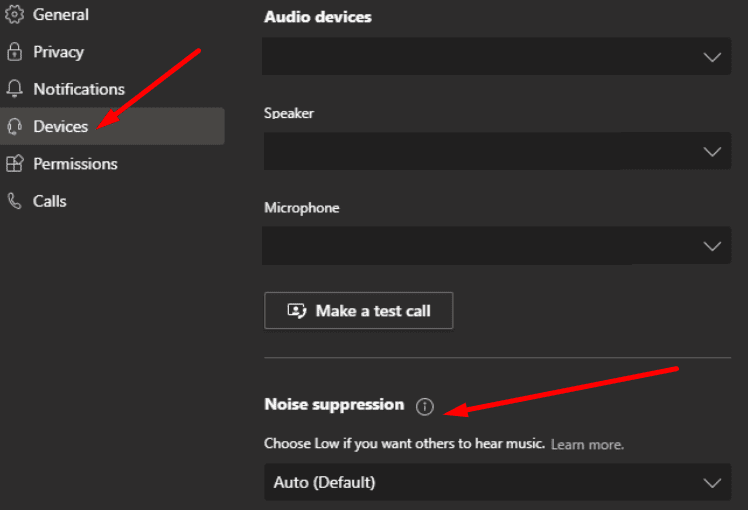
- Til slutt, bruk endringene og sjekk om du er fornøyd med resultatene.
Microsoft Teams støydempingsnivåer
Teams tilbyr brukere fire forskjellige støydempingsnivåer brukere kan velge mellom. Hvert alternativ kommer med sine egne spesielle egenskaper. Men de har alle noe til felles: de er drevet av AI-algoritmer.
- Auto. Aktiver dette alternativet hvis du vil at Teams skal velge det beste nivået for støydemping basert på miljøet ditt.
- Høy. Slå på dette alternativet for å avbryte all bakgrunnslyd som ikke er tale. Dette alternativet er kun tilgjengelig på AVX2-datamaskiner. Men du kan ikke bruke det hvis møtet er tatt opp eller live-teksting er på.
- Lav. Appen kansellerer bare vedvarer og gjentatt bakgrunnsstøy.
- Av. Det er ingen støydemping. Hvis du er i et miljø med lav bakgrunnsstøy, er det ikke nødvendig å aktivere støyreduksjon. Skaff deg en mikrofon av høy kvalitet, så hører folk deg helt fint.
Konklusjon
Støydemping på Microsoft Teams lar deg kontrollere eller blokkere alle de irriterende bakgrunnslydene fra miljøet ditt. På denne måten kan de andre møtedeltakerne fokusere på det du sier uten å bli distrahert av merkelige bakgrunnslyder.
⇒ Over til deg nå
Hva er de mest minneverdige bakgrunnslydene du noen gang har hørt under Teams-møtet? Hvordan reagerte folk? Del historiene dine i kommentarene nedenfor.